Beleg aus Datenimport
Erhalten Sie Daten vom Kunden wie Preisanfragen oder Bestellungen per Email oder
Sie bieten dem Kunden online die Möglichkeit Preisanfragen oder Bestellungen an Sie abzusenden, dann ist das mit Cadia über den Belegdatenimport darstellbar:
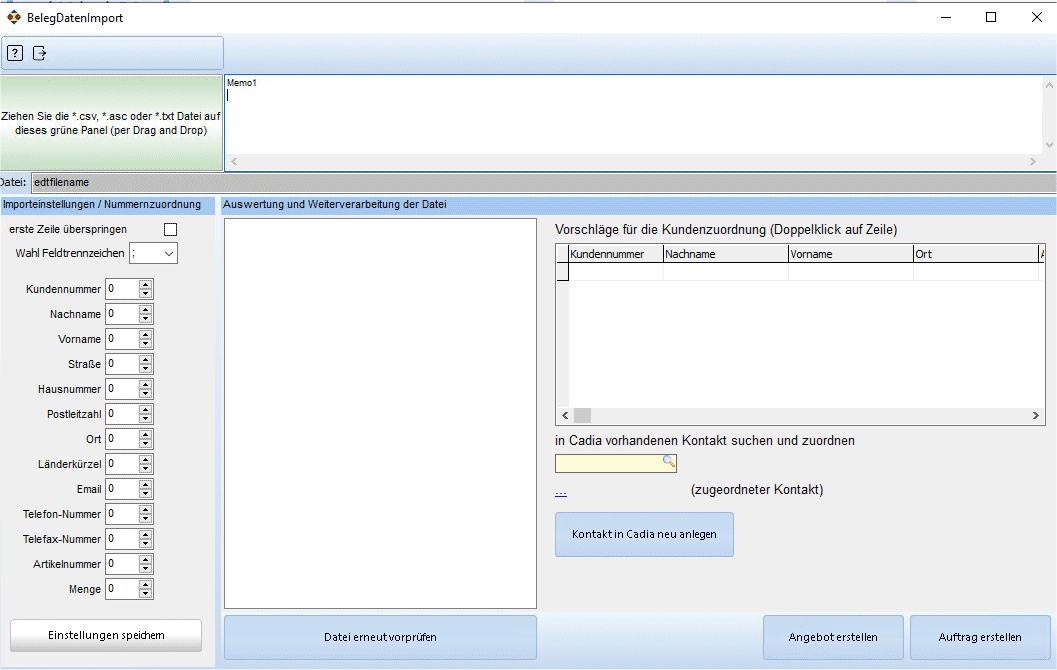
Sie erhalten per Email eine Datei mit den strukturierten Anfrageinformationen, diese kann z.B. so aussehen... (die Zeilen enthalten alle dieselben Firmen-Informationen, die Artikeldaten sind unterschiedlich):
Fa. ABC GmbH, Buchenstrasse 37, 41789 Neuss, Deutschland, 37, STK, 123456777, Rattanstuhl, Rattanstuhl summerblu 379 India, ...
Fa. ABC GmbH, Buchenstrasse 37, 41789 Neuss, Deutschland, 40, STK, 987665443, Rattantisch, Rattantisch summerblue 388 India, ...
....
folgende Dateiformate sind möglich:
.csv, .asc oder .txt
Per Knopfdruck werden die Daten automatisch in Cadia eingelesen und nach Import und Zuweisung lässt sich erneut auf Knopfdruck ein Angebot oder einen Auftrag erstellen.
Aber hier beschrieben alles der Reihe nach:
____________________________
Der Kunde leitet Ihnen (über Webshop, per Email) eine Datei mit den Artikeldaten an Sie weiter:
Er wünscht sich dann von Ihnen entweder ein Angebot oder eine Auftragsbestätigung, weil er direkt bestellt hat.
So gelangen die Bestelldaten des Kunden in das Fenster "Beleg aus Datenimport":
* per Drag&Drop kann die Datei aus der Email auf das grüne Panel (Schaltfläche) im Fenster "Beleg aus Datenimport" gezogen werden oder
* im Email über die re-Maustasten-Funktion "Datei über Beleg aus Datenimport verarbeiten" anklicken.
So werden die Daten zuerst mal importiert.
Nächster Schritt:
Importeinstellungen / Nummernzuordnung
Sie nehmen dann die Importeinstellungen vor, z.B.
o erste Zeile überspringen (weil dies z.B. die Beschriftung ist)
o und welches Feldtrennzeichen der Kunde gewählt hat
Weisen Sie einmalig auch die darunterstehenden Felder zu und klicken Sie anschließend auf den Button
[Einstellungen speichern]
Jetzt beginnt Cadia diese Datei auszuwerten und zeigt dies im weißen Feld daneben an.
Nehmen Sie links z.B. in der Nummernzuordnung eine Änderung vor, lässt sich die Datei über den Button
[Datei erneut vorprüfen]
nochmals verarbeiten.
Auswertung und Weiterverarbeitung der Datei
Cadia schlägt dann - wenn ein Nachname ähnlich oder bekannt ist - rechts unter Kundenzuordnung
einen Kunden in der Liste vor.
Erhalten Sie mehrere in der Ansicht, lässt sich der gewünschte Kontakt mit Doppelklick auf eine Zeile zuordnen.
Kommt keine Kundenzuordnung zustande, dann lässt sich ein Kundenname auch suchen (gelbe Schnellsuche).
Nach Auswahl wird der zugeordnet Kontakt direkt angezeigt.
Über den Button [Kontakt in Cadia neu anlegen] lässt sich ein noch der Datenbank unbekannter Kunde erfassen.
Haben Sie diese Zuweisung erledigt, lässt sich über die Buttons
[Angebot erstellen] oder [Auftrag erstellen] auf Knopfdruck ein Beleg automatisch anlegen, egal ob Sie nur einen Artikel verkaufen oder auch mehrere.